【Python PDF生成秘籍】:从入门到精通的ReportLab完全指南


reportlab_python_pdf编程手册.pdf
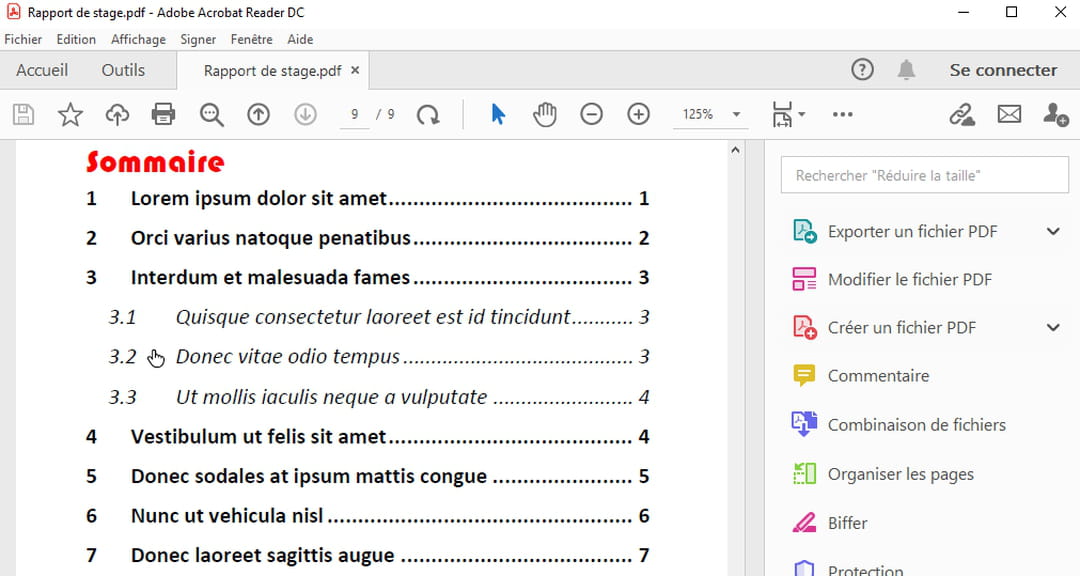
1. ReportLab基础和PDF文件概述
1.1 PDF文件的基本概念
PDF(Portable Document Format,便携式文档格式)是一种开放标准的文件格式,由Adobe Systems开发用于文件交换。PDF文件的特性包括跨平台兼容性、保持原有的版面设计和字体不变,适合用于电子文档的存储和分享。该格式现已广泛用于各种电子文档和电子报表的生成,以及电子图书的发布。
1.2 ReportLab库的作用和优势
ReportLab是Python中用于生成PDF文档的一个强大库,它允许开发者从头开始构建复杂的文档,或者修改和转换现有的PDF文件。ReportLab提供的功能涵盖了从生成PDF文件基础结构,到添加文本、图像、图形以及更复杂的布局和样式。使用ReportLab,开发者可以在不依赖任何外部工具的情况下,在Python脚本中自动化生成具有专业外观的文档。
1.3 PDF在IT行业中的应用
在IT行业中,PDF文件广泛应用于项目报告、技术文档、用户手册、合同等众多场景。报告的自动化生成可以极大提升工作效率,降低人力成本,并且保证文档格式的一致性和专业性。ReportLab库为IT从业者提供了一种高效创建和管理PDF文件的编程方式,使得可以轻松集成到各种自动化工作流程中。
2. ```
第二章:ReportLab环境搭建和基本元素
2.1 安装ReportLab和相关库
2.1.1 安装步骤和验证环境
在本节中,我们将详细介绍如何安装ReportLab库以及一些常用的扩展库,并对安装结果进行验证。ReportLab是一个强大的Python库,用于创建PDF文档。它允许我们通过编程方式控制PDF文档的各个方面,包括文本、图形、图表等。
首先,需要确保你的系统中已经安装了Python环境。ReportLab支持Python 2.7和Python 3.6及以上版本。在确认Python环境之后,安装ReportLab库可以通过pip命令来完成:
- pip install reportlab
执行完上述命令后,ReportLab就会安装到Python的环境中。为了验证安装是否成功,可以在Python的交互式解释器中导入ReportLab模块,并检查其版本:
- import reportlab
- print(reportlab.__version__)
如果安装成功,上述代码将输出ReportLab的版本号。这是一个重要的验证步骤,确保后续的开发工作能正常进行。
2.1.2 配置开发工具和调试环境
配置开发工具和调试环境是确保开发效率的关键步骤。推荐使用具有代码高亮、代码补全功能的IDE(如PyCharm或VSCode)来编写ReportLab代码。在IDE中,通常需要配置Python解释器,并安装对应的ReportLab插件或扩展。
除了基本的代码编辑和执行,调试环境还应该包括PDF文件的即时预览。一些IDE内置了PDF预览插件,但你也可以使用Adobe Acrobat或Foxit Reader等独立的PDF阅读器来查看生成的文件。每当你修改代码并生成新的PDF文件时,可以立即打开PDF查看变化,这有助于快速定位问题。
此外,利用Python的调试工具如pdb模块,可以在代码运行到指定断点时进行调试。在代码的关键位置设置断点,运行脚本,并在断点处逐步执行,检查变量值,这对于复杂的PDF生成逻辑尤其有用。
2.2 ReportLab的核心组件
2.2.1 基础元素介绍:画布、字体和颜色
在ReportLab中,画布(Canvas)是所有PDF内容绘制的基础。画布可以看作是一个虚拟的“画板”,所有需要显示在PDF上的元素都必须通过画布进行绘制。ReportLab提供了多种画布类,最常用的是SimpleDocTemplate,它简化了文档的布局管理。
字体和颜色是绘图元素的另一个关键组成部分。ReportLab允许开发者定义字体样式和颜色属性,以实现丰富的文本效果。例如,你可以自定义字体类型、大小、颜色,甚至是文本的旋转角度:
- from reportlab.lib import colors
- from reportlab.pdfgen import canvas
- c = canvas.Canvas("example.pdf")
- c.setFont("Helvetica", 12)
- c.drawString(100, 100, "Hello, ReportLab!")
- c.setFillColor(colors.red)
- c.drawString(100, 80, "Red text")
- c.save()
在这段代码中,我们设置了默认字体为Helvetica,字体大小为12,并绘制了一段黑色的普通文本和一段红色的文本。这些基本操作是创建PDF文档时不可或缺的步骤。
2.2.2 创建第一个PDF文件
创建第一个PDF文件通常是一个很好的入门练习,通过这个练习,我们可以熟悉ReportLab的API结构和工作流程。以下是一个简单的示例,展示了如何创建一个包含基本文本的PDF文件:
- from reportlab.pdfgen import canvas
- def create_pdf():
- c = canvas.Canvas("first_pdf.pdf")
- c.drawString(100, 750, "Welcome to ReportLab")
- c.save()
- create_pdf()
这个简单的PDF文档仅包含一行文本“Welcome to ReportLab”,位于页面的中心位置。这个例子说明了使用ReportLab创建PDF的基本步骤:实例化一个Canvas对象,使用drawString方法绘制文本,并调用save方法保存文件。
2.3 图片和图形的绘制
2.3.1 在PDF中插入和操作图片
ReportLab支持多种格式的图像,包括JPEG、PNG和GIF等。在PDF文档中插入图片是常见的需求,ReportLab提供了一种简单的方式来进行图片插入和操作。以下是一个示例,演示如何在PDF中插入一张JPEG格式的图片:
- from reportlab.pdfgen import canvas
- from reportlab.lib.pagesizes import letter
- def insert_image():
- c = canvas.Canvas("image_in_pdf.pdf", pagesize=letter)
- c.drawImage("example.jpg", 100, 500, width=150, preserveAspectRatio=True)
- c.save()
- insert_image()
在这段代码中,drawImage方法用于在PDF中插入图片。它有五个参数,分别是图片路径、图片插入位置的x和y坐标、图片的宽度和高度,以及是否保持图片的宽高比。
2.3.2 使用ReportLab绘制基础图形
ReportLab提供了多种绘图工具,用于在PDF文档中创建图形。它可以绘制直线、矩形、圆形等基本图形,也可以进行更复杂的图形绘制。以下示例演示如何在PDF文档中绘制一个红色的矩形和一个蓝色的圆形:
在这段代码中,我们使用Rect和Circle类创建了矩形和圆形对象,并通过renderPDF.draw方法将它们绘制到PDF文档中。通过设置fill_color和stroke_color属性,可以指定图形的填充颜色和边框颜色。
通过以上步骤,我们可以看到ReportLab的基本组件和核心功能。理解了这些组件和功能之后,我们就可以进入更复杂的PDF文档开发了。
在这段代码中,我们首先导入了SimpleDocTemplate和Frame,然后创建了一个PDF文档。接着,我们定义了一个Frame,指定了它的位置和尺寸,然后将一个Paragraph(一个文本段落)添加到文档中。Spacer用于在文本块之间创建空间。
3.1.2 复杂文本格式的处理
ReportLab也支持复杂的文本格式处理,例如嵌入式图片、链接以及文本的多种样式和格式。以下是一个带有样式的文档创建示例:
在这个例子中,我们使用了不同的样式创建了不同样式的文本块,比如加粗的标题、红色的文本、缩进和对齐的文本。此外,还可以插入图片来丰富文档内容。
在处理文本和版式设计时,确保文本清晰易读且排版美观是关键。理解ReportLab提供的样式和格式选项可以帮助开发者创建专业的文档。
3.2 表格和数据可视化
3.2.1 创建和样式化PDF表格
ReportLab提供了创建和样式化PDF表格的工具,可以定义表格的尺寸、边框、颜色以及单元格的格式。以下是一个简单的表格创建和样式化的例子:
在这个代码示例中,我们首先创建了一个表格,并为其定义了行和列。然后,我们使用TableStyle定义了表格的外观,包括网格、文本颜色和对齐方式。
3.2.2 图表生成与数据可视化
数据可视化是将数据通过图形的方式展示出来,让信息更易于理解。ReportLab本身并不直接支持创建复杂图表,但可以通过集成其他库,如matplotlib,来实现:
在这个例子中,我们使用matplotlib创建了一个条形图,并将其保存为PNG格式的文件,然后将这个图像插入到PDF文档中。
表格和数据可视化对于传达复杂信息尤其重要,使得PDF文档不仅限于文本内容,还可以包含丰富的数据展示。
3.3 复杂页面和多页PDF文档
3.3.1 多页面文档结构设计
设计复杂的多页面文档时,需要考虑页面间的链接、目录和导航。ReportLab通过Story对象来处理多页面的结构,允许开发者在文档中创建逻辑块:
在这个例子中,我们定义了一个MyStory类,这个类继承自Story,我们向其中添加了一些内容。然后,我们定义了一个页面模板,并在BaseDocTemplate中使用这个模板来构建PDF文档。
3.3.2 章节和目录的生成方法
为了增强PDF文档的可用性和导航性,可以为文档添加章节和目录。ReportLab提供了生成目录的方法,以下是添加目录的一个示例:
- from reportlab.platypus import SimpleDocTemplate, PageBreak, Paragraph, Spacer, ListFlowable, ListItem
- from reportlab.lib.styles import getSampleStyleSheet
- def create_document_with_toc():
- doc = SimpleDocTemplate("toc_document.pdf")
- elements = []
- styles = getSampleStyleSheet()
- normal = styles["BodyText"]
- elements.append(Paragraph('Table of Contents', styles["Heading1"]))
- elements.append(Spacer(1, 0.2*inch))
- for i in range(10):
- elements.append(ListItem(Paragraph(f"Chapter {i+1}", normal)))
- elements.append(PageBreak())
- doc.build(elements)
- create_document_with_toc()
这段代码首先创建了一个简单文档的框架,然后添加了一个标题和一个包含十个章节的列表。每个章节后都有一个PageBreak来模拟章节开始时的新页面。这样在PDF阅读器中通常可以创建目录链接。
在构建复杂页面和多页PDF文档时,合理规划文档结构和目录是非常关键的,这直接影响到用户体验和文档的可访问性。
4. ReportLab高级应用和样式定制
4.1 高级文本处理
4.1.1 超链接和书签的添加
在PDF文档中添加超链接和书签,可以提高文档的可读性和用户体验。ReportLab库通过Story对象和特定的Element来实现这一功能。
在上述代码中,我们首先导入了ReportLab所需的相关模块。通过创建SimpleDocTemplate实例,我们定义了PDF文档的基本参数。add_bookmark_and_links函数中添加了带超链接的段落,并且通过bookmarks.bookmarkPage方法添加了书签。最后,使用SimpleDocTemplate的build方法生成了文档。
书签和超链接能够增强文档的导航性,让用户快速定位到感兴趣的内容或跳转到外部资源。
4.1.2 字体嵌入和自定义字体处理
为了确保文档在不同的阅读器上具有一致的显示效果,ReportLab允许开发者在生成PDF时嵌入自定义字体。
在这段代码中,首先注册了一个自定义的TrueType字体,并且创建了一个新的样式来使用这个字体。随后在画布上绘制了使用自定义字体的文本,并保存了文档。
通过嵌入自定义字体,我们可以保证PDF文档在不同环境下能够保持一致的视觉效果,这对于专业的文档输出尤为重要。
4.2 动态内容和交互式PDF
4.2.1 在PDF中加入动态内容
ReportLab允许我们向PDF中添加动态内容,比如可填写的表单域、JavaScript等,提供比静态PDF更多的交互性。
在此段代码中,我们创建了一个表单域,允许用户在PDF中输入文本和点击按钮。FormField对象提供了强大的动态内容支持。
通过这样的实现,我们能够让用户在PDF上进行互动,极大地丰富了PDF文档的功能。
4.2.2 交互式表单和按钮实现
交互式表单和按钮允许用户执行操作,如填写信息、提交数据等。ReportLab同样提供了丰富的API来实现这一功能。
在这个例子中,我们创建了一个包含文本输入框和提交按钮的表单。用户可以在文本输入框中填写名字,然后点击按钮提交信息。
通过ReportLab实现的这种交互式表单和按钮,用户可以与文档内容进行直接的互动,从而提供了更丰富的用户体验。
4.3 样式和模板应用
4.3.1 使用样式库统一文档外观
为了保持文档风格的一致性,ReportLab提供了样式的管理工具,允许开发者定义统一的外观和格式设置。
在这段代码中,我们从默认样式库中获取样式,并对段落应用了新的样式,通过克隆已有样式并修改字体颜色来达到效果。这使得文档中的不同部分可以具有一致的外观,而其他的视觉元素则可以自定义以适应不同的需求。
4.3.2 模板的创建和复用策略
模板是PDF文档中常用的复用策略,特别是在创建具有固定布局的文档时。ReportLab支持通过模板来快速构建具有重复内容的PDF文档。
在这段代码中,我们首先定义了一个页面模板MyTemplate,它包含一个Frame,并且在onPage参数中定义了如何在每页底部添加页码。之后,我们把这个模板注册到文档模板中,并构建了包含该模板内容的故事(story)。
通过模板的使用,可以在不同的页面上复用相同的布局和元素,这对于创建一致性的文档输出是至关重要的。
通过本章节的介绍,我们了解了如何利用ReportLab实现高级文本处理,以及如何将动态内容和交互式元素加入到PDF文档中。此外,我们还学习了如何通过样式和模板来管理和复用文档内容。这些都是构建复杂的PDF文档时非常有用的技术。在下一章中,我们将深入探讨如何使用Python和ReportLab来创建实际的业务报告和文档,包括自动化生成、安全性和权限设置,以及如何处理PDF文档的分发和打印优化。
5. Python PDF生成的实践案例
在这一章中,我们将深入探讨ReportLab库在生成Python PDF文档时的实际应用场景。我们将从自动化生成报告和文档、设置文档的安全性与权限、以及PDF文档的分发和打印选项定制等方面进行详细讲解。
5.1 报告和文档的自动化生成
自动化生成报告和文档不仅能够节省大量的时间,而且还可以减少人为错误。ReportLab使得创建自动化文档的过程变得简单且高效。
5.1.1 自动填充报告模板
首先,我们来看如何通过ReportLab库自动填充报告模板。在许多业务场景中,需要根据动态数据生成报告,这通常涉及到从数据库、API或者其他数据源获取信息,并将其应用到预先设计的文档模板中。
在上述代码中,我们首先创建了一个PDF画布实例,并定义了页面大小。然后我们定义了报告的标题、作者、日期以及销售数据。接着,我们使用drawString方法将标题、作者和日期信息填充到PDF页面上。最后,我们遍历销售数据并将其也添加到PDF中。
5.1.2 从数据源生成文档
自动化生成文档的下一步通常涉及从各种数据源导入数据。这可以通过多种方式实现,例如使用Python的内置库csv处理CSV文件,或者使用pandas库处理Excel文件和JSON数据。
- import pandas as pd
- # 假设我们有一个Excel文件,其中包含产品和销售数量数据
- dataframe = pd.read_excel('sales_data.xlsx')
- # 将pandas DataFrame转换为ReportLab可以使用的数据格式
- data_for_pdf = dataframe.to_dict('records')
- # 现在,data_for_pdf变量包含了可以用于填充PDF的数据
在这里,我们使用pandas库读取了一个Excel文件,然后将其转换成了一个字典列表,这使得我们能够利用这个结构化数据填充PDF文档。
5.2 PDF文档的安全性和权限设置
确保PDF文档的安全性在企业环境中尤为重要。在本节中,我们将探讨如何为PDF文档设置密码保护和限制文档的使用。
5.2.1 文档加密和密码保护
ReportLab本身不提供PDF加密功能,但我们可以利用PyPDF2库来对PDF进行加密处理。
在上述代码中,我们首先使用PyPDF2库打开原始PDF文件,然后创建一个新的PDF写入器,并使用encrypt方法添加密码保护。最后,我们将原始文档的每一页添加到写入器,并保存为新的加密PDF文件。
5.2.2 限制PDF文档的使用
除了加密外,还可以限制用户对PDF文档的操作,例如打印、编辑、复制内容等。这通常在PDF文档的元数据中设置。
上述代码中我们创建了一个PDF实例并设置了文档信息。需要注意的是,ReportLab并不支持直接设置PDF文档的使用限制,这通常需要借助其他库(如PyPDF2)来实现。
5.3 分发和打印PDF文档
生成PDF文档后,下一个重要的步骤是分发和打印。这涉及将PDF文档发送给用户以及定制打印选项,以便用户可以在打印时获得最佳的输出结果。
5.3.1 PDF文档的批处理和分发
在许多情况下,需要一次性生成和发送多个PDF文档,这涉及到批处理和自动化分发。对于Python来说,可以利用os和subprocess模块来自动化这一过程。
- import os
- # 假设我们有一个包含文档标题的列表
- report_titles = ['报告1', '报告2', '报告3']
- for title in report_titles:
- # 为每个标题生成一个PDF文档
- c = canvas.Canvas(f"{title}_report.pdf")
- c.drawString(100, 750, title)
- c.save()
- # 分发PDF文档,这里简单地将文档移动到另一个文件夹
- os.rename(f"{title}_report.pdf", f"Reports/{title}_report.pdf")
上述代码段展示了如何为一个标题列表生成多个PDF文档,并将它们移动到分发目录的过程。
5.3.2 打印选项的定制和优化
定制PDF打印选项时,考虑用户的打印机设置和纸张类型是很重要的。ReportLab允许我们设置页面尺寸和边距,但更复杂的打印选项可能需要使用其他库(如PyMuPDF)来实现。
- from reportlab.lib.pagesizes import letter, A4
- from reportlab.pdfgen import canvas
- # 创建PDF文档实例,指定A4纸张大小
- c = canvas.Canvas("print_optimized_document.pdf", pagesize=A4)
- # 设置打印选项,例如:打印颜色模式、双面打印等
- # 注意:ReportLab不直接支持这些设置,可能需要其他库来完成
- c._***['/PrintColor'] = "/True"
- c._***['/PrintPageOrder'] = "/Down"
- # 添加内容到PDF文档
- c.drawString(100, 750, "打印优化示例")
- # 保存PDF文档
- c.save()
在上述代码中,我们设置了PDF文档的页面尺寸为A4,并尝试设置了打印选项。这些打印选项可能会根据实际的打印机和打印驱动程序进行不同的处理,具体需要结合打印环境进行适配。
通过以上几个小节的讨论,我们可以看到使用ReportLab以及相关Python库进行PDF文档的自动化处理、安全性设置和打印定制是完全可行的。这些技能对于希望将Python用于文档管理自动化的企业级应用开发人员来说是非常重要的。
6. ReportLab在企业级应用中的扩展
企业级应用中,ReportLab不仅仅局限于生成基本的PDF文档,更多的是需要集成各种资源,进行大规模文档的处理,以及实现自动化测试和维护。接下来,我们将探讨ReportLab在这些领域的扩展应用。
6.1 集成其他Python库到ReportLab
6.1.1 集成数据库和数据处理
ReportLab本身是一个专注于PDF文档生成的库,但它可以与如SQLite、MySQL、PostgreSQL等数据库系统配合使用。我们可以使用Python中的数据库库(如sqlite3、SQLAlchemy、psycopg2等)来管理数据库,然后将查询到的数据用于PDF文档的生成。
示例:集成数据库数据
首先,安装必要的库:
- pip install reportlab psycopg2
然后,使用以下代码从数据库中读取数据并生成PDF:
6.1.2 集成Web服务和API调用
ReportLab也可以与其他Web服务或API集成,如通过Flask或Django等Web框架获取网络数据,并将其整合到PDF文档中。
示例:集成Web API
使用requests库调用REST API,并将结果展示在PDF中:
- pip install reportlab requests
6.2 性能优化和大规模文档处理
6.2.1 优化策略和技巧
生成大规模PDF文档时,性能优化至关重要。优化策略包括:
- 使用缓存技术,如通过生成中间图像来减少绘制时间。
- 优化代码结构,避免不必要的循环和复杂的函数调用。
- 并发处理:同时处理多个文档或文档中的多个部分。
6.2.2 处理大规模文档的挑战
在处理大规模文档时,内存和存储的管理是两个主要挑战。应对策略可能包括:
- 利用流式写入(streaming write)技术,以降低内存占用。
- 将文档分割成多个小文件进行分别处理,最后合并。
6.3 自动化测试和维护
6.3.* 单元测试和集成测试
为确保PDF生成的正确性和稳定性,单元测试和集成测试是必须的。可以使用如unittest或pytest等框架。
示例:单元测试ReportLab PDF生成
- import unittest
- from reportlab.pdfgen import canvas
- class TestPDFGeneration(unittest.TestCase):
- def test_canvas_creation(self):
- canvas.Canvas("test_report.pdf")
- self.assertTrue("test_report.pdf" in os.listdir())
- if __name__ == '__main__':
- unittest.main()
6.3.2 持续集成和持续部署
持续集成和持续部署(CI/CD)可以自动化测试和部署过程,使得文档生成更加高效。可以使用Jenkins、Travis CI、GitLab CI等工具来实现。
示例:使用GitLab CI进行自动化构建
在.gitlab-ci.yml中配置自动化流程:
- stages:
- - test
- - deploy
- test:
- stage: test
- script:
- - python -m unittest discover -s tests/
- deploy:
- stage: deploy
- script:
- - echo "Deploying to server..."
- - # 这里可以添加部署命令
- only:
- - master
通过这些示例和方法,我们可以看到ReportLab在企业级应用中的灵活性以及强大的扩展能力,它与其他工具的集成为我们提供了更多实现复杂文档自动化生成的可能性。

































